- Home ›
- WordPressの使い方 ›
- 画像と動画
WordPressに保存されている画像/動画を削除する
WordPress に保存されている画像や動画の中で、不要になったものは削除することができます。ここでは WordPress に保存されている画像や動画をメディアライブラリ経由で削除する方法について解説します。
(Last modified: )
画像や動画を削除する
WordPress に保存されている画像や動画を削除するにはメディアライブラリから行います。それではメディアライブラリの画面を表示します。画面左側の「メディア」の中にある「ライブラリ」をクリックして下さい。
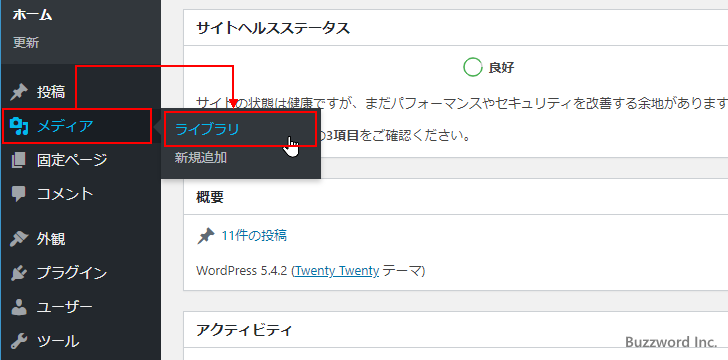
メディアライブラリの画面が表示されます。
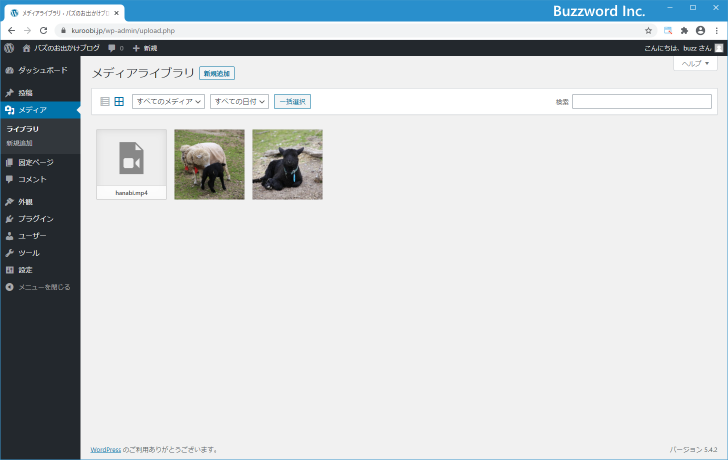
メディアライブラリでは WordPress に保存されている画像や動画の一覧が表示されます。この中から削除したい画像または動画をクリックしてください。
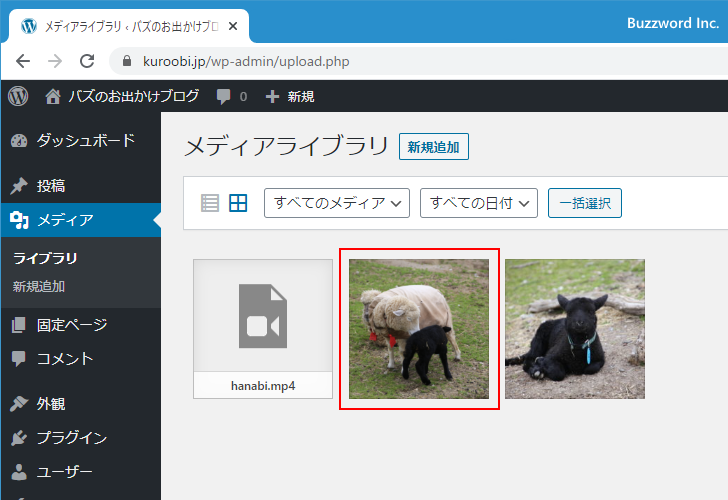
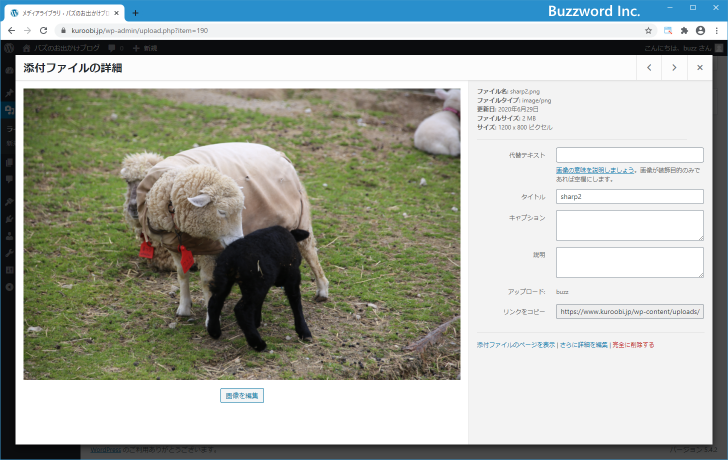
画面右下に表示されている「完全に削除する」をクリックしてください。
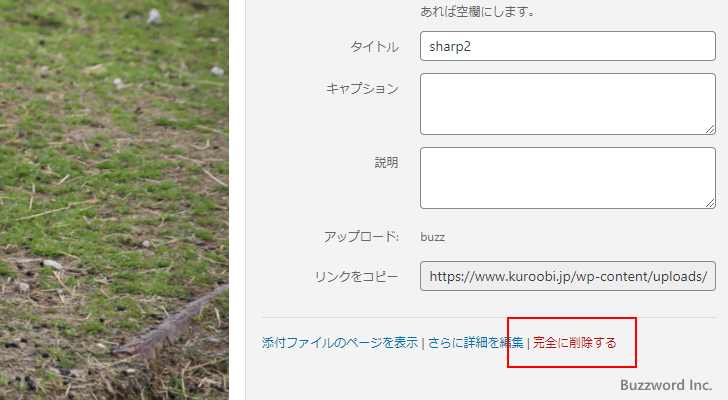
確認ダイアログが表示されます。削除してよろしければ「OK」をクリックしてください。
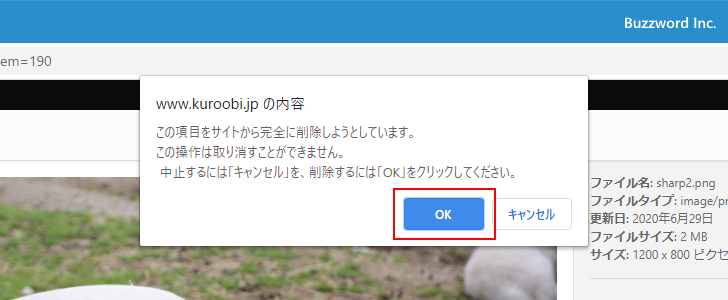
画像が WordPress から削除されました。
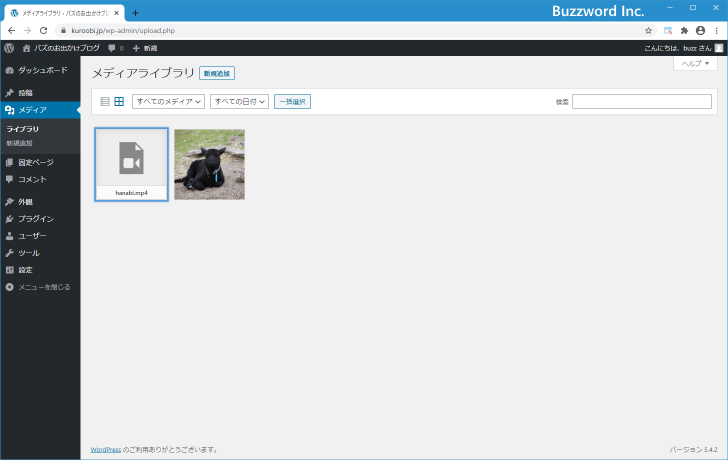
動画を削除する手順も同じです。メディアライブラリで削除する動画をクリックしたあと、画面右下に表示されている「完全に削除する」をクリックしてください。
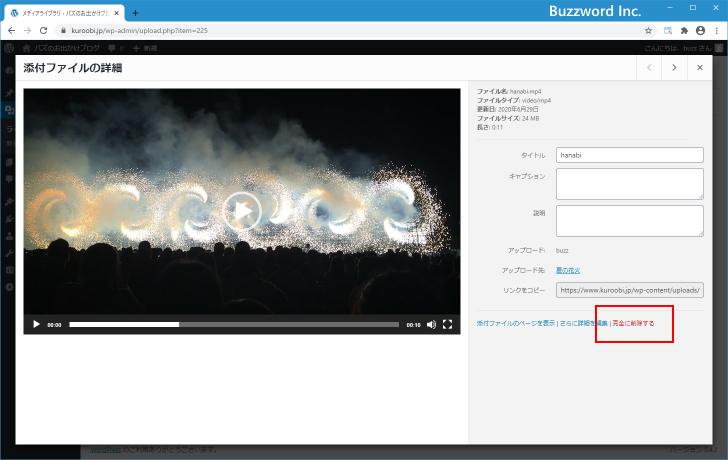
確認ダイアログが表示されますので「OK」をクリックすると動画が WordPress から削除されます。
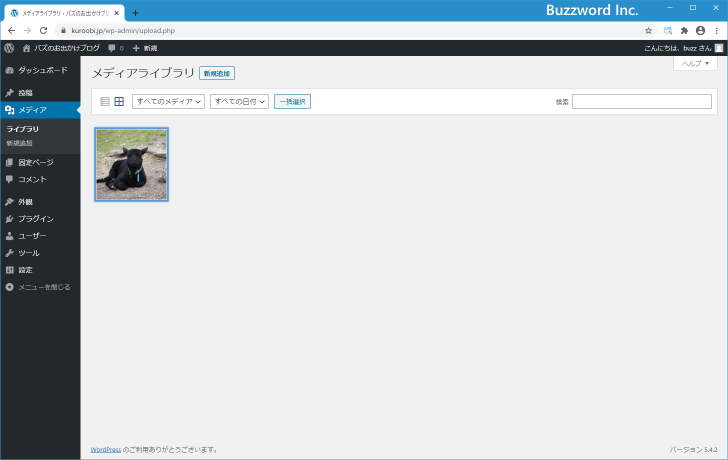
記事に追加されている画像を削除するとどうなるか
記事に追加されている画像を削除した場合の挙動を確認します。次のような画像が追加されている記事で確認します。
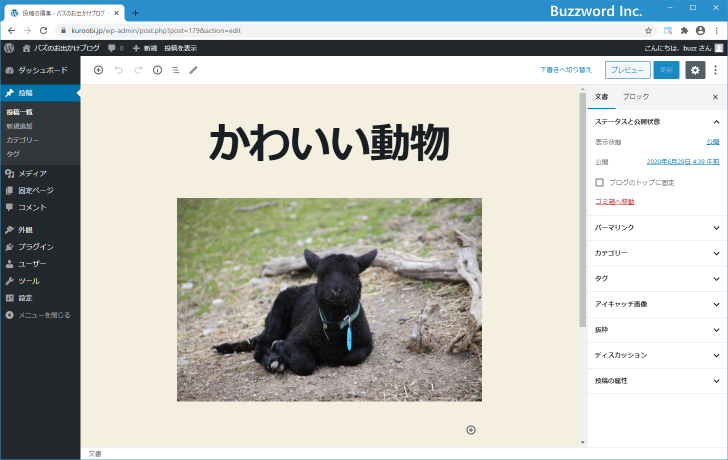
メディアライブラリのページを表示したあとで、先ほどの記事に追加されている画像をクリックして画像を削除します。
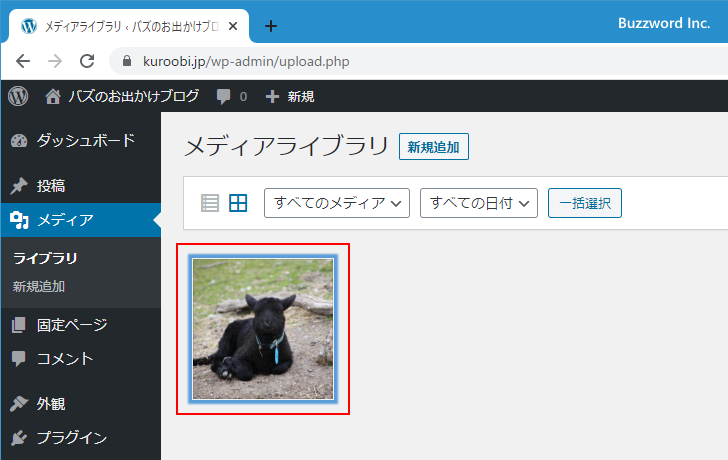
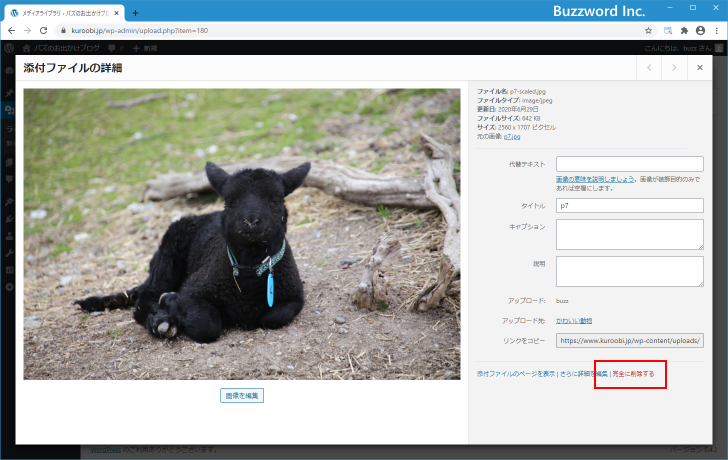
メディアライブラリから画像が削除されました。
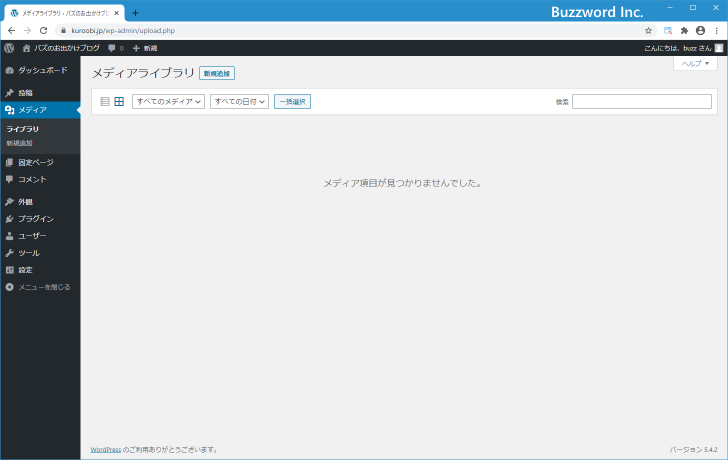
それでは削除した画像が追加されていた記事を表示してみます。
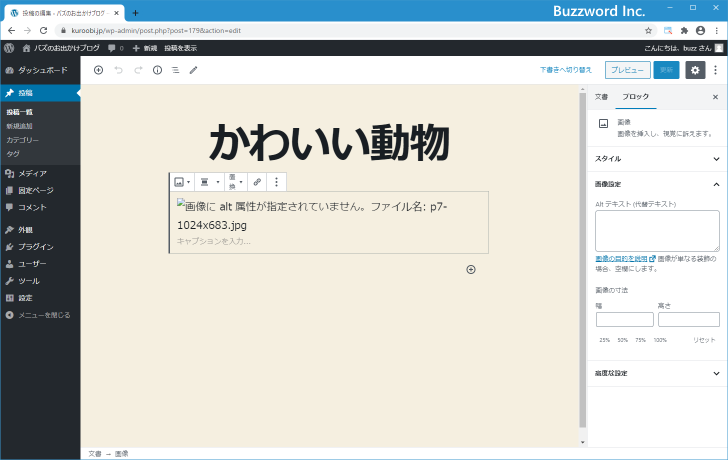
記事から参照していた画像が削除されてしまったので、表示が崩れてしまいます。
このようにメディアライブラリで画像や動画を削除すると、その画像などを参照していた記事では画像や動画が表示されなくなってしまいます。記事で使用している画像や動画を削除される場合はご注意ください。
画像が追加されている記事を削除するとどうなるか
今度は逆に画像が追加されている記事を削除した場合、追加されていた画像がどうなるのかを確認してみます。次のように画像ブロックが一つ追加されている記事を作成しました。
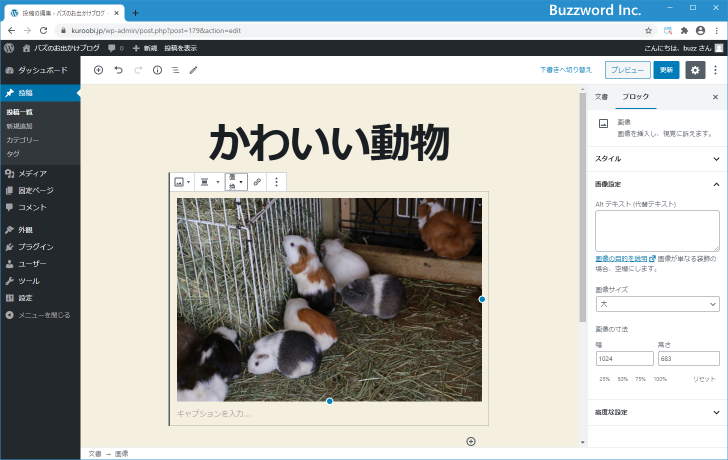
記事に追加するときにアップロードした画像は WordPress に保存されメディアライブラリで表示されます。
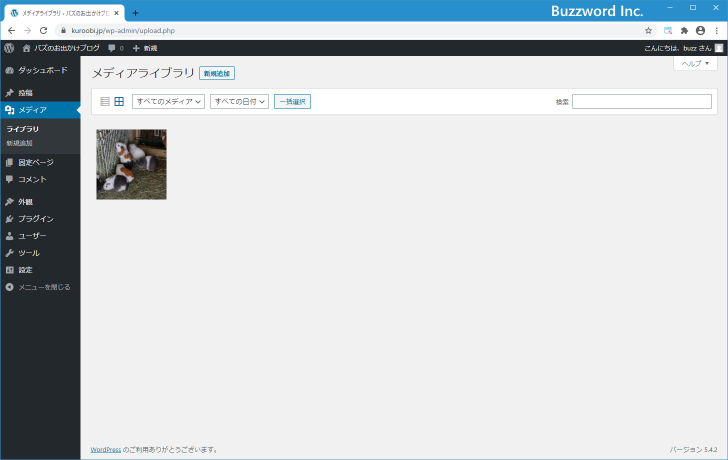
それでは画像が追加されている記事を削除します。(このあとゴミ箱に移動して完全に削除してました)。
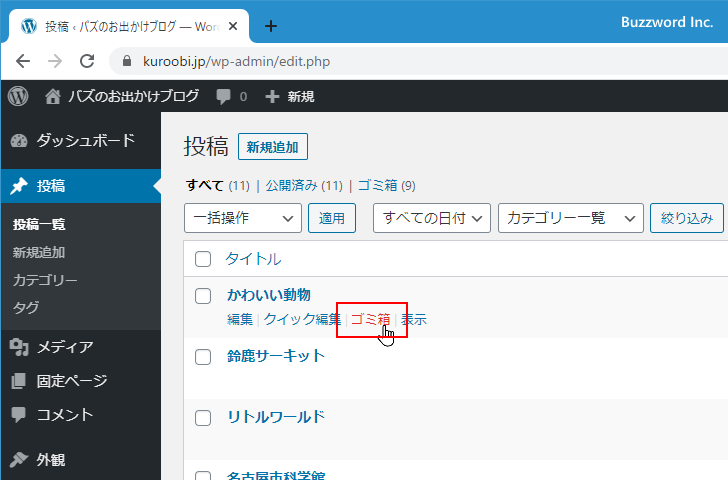
あらためてメディアライブラリを見てみると、記事は削除されましたが記事に追加されていた画像は削除されずにそのまま残っています。
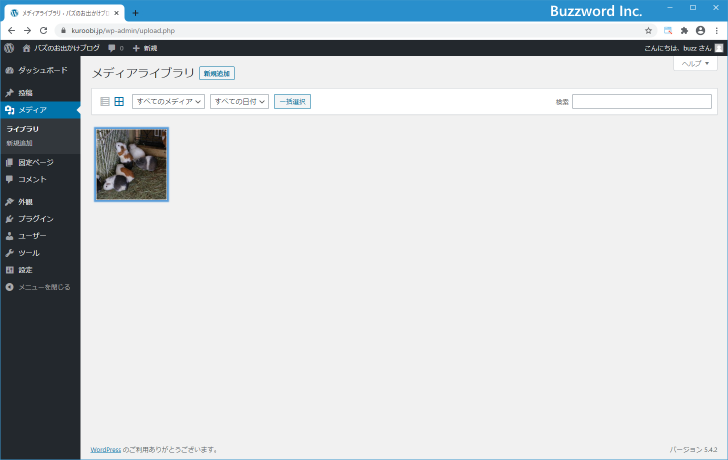
このように画像が追加された記事を削除したとしても、追加されていた画像は同時に削除されることはなく WordPress にそのまま残っています。不要になった画像はこのページの最初で解説した手順で手動で削除する必要があります。
-- --
WordPress に保存されている画像や動画をメディアライブラリ経由で削除する方法について解説しました。
( Written by Tatsuo Ikura )

著者 / TATSUO IKURA
プログラミングや開発環境構築の解説サイトを運営しています。